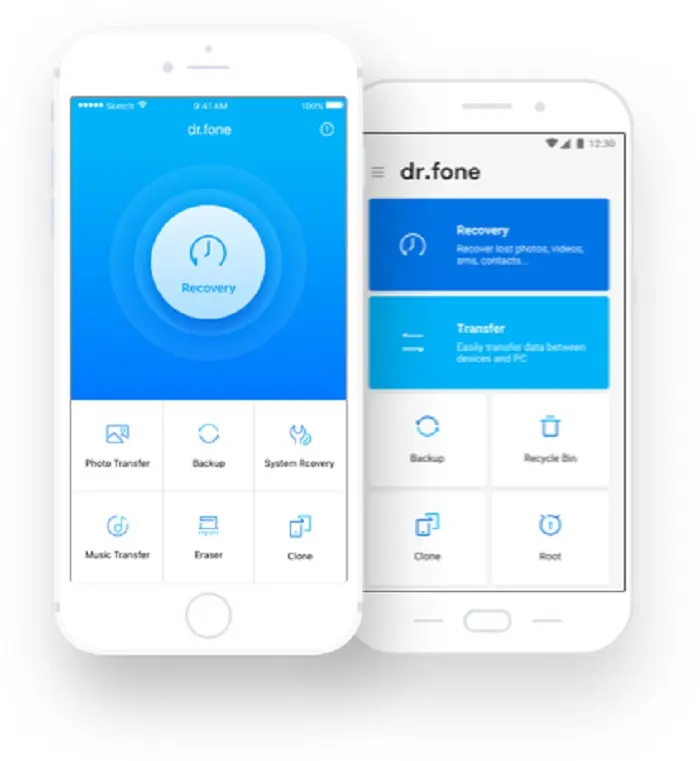
Si eres de los usuarios que cada vez que Apple lanza una actualización, no se espera y enseguida la descarga, seguramente habrás tenido problemas con el funcionamiento del equipo. Si te dió de mala suerte, seguramente experimentaste problemas como la duración de la batería, el reemplazo de la letra “i”, problemas de sonido, de seguridad y hasta con apps que se trabaron… pero si lo tuyo fue peor y perdiste datos o el sistema quedó corrupto, como consecuencia de esta versión o por otro motivo, entonces es necesario recurrir a un software que te ayude no solo a recuperar datos de tu iPhone, iPad o iPod Touch, sino a reparar por completo el sistema operativo. Una solución efectiva es dr.fone de Wondershare, de la cual previamente se habló, pero en su función de recuperación de datos de la computadora.
Con tanta información almacenada, sobre todo de tipo personal y laboral, perder los datos y más si no están respaldados, pueden provocar consecuencias laborales y personales. Si por algún motivo falla nuestro equipo o se elimina y luego se quiere recuperar, se puede hacer si posees la herramienta adecuada. En este caso se considera como tal, a la que sea fácil de manejar, pero sobre todo, efectiva y rápida. Esto es lo que ofrece dr.fone para iOS y de la cual te presentamos un pequeño tutorial de cómo se realiza el proceso de reparación del sistema para que luego puedas recuperar tus datos si te encuentras en esta situación.
Recuerda que esta app primero debe instalarse en tu computadora para lo cual se puede bajar la versión para Windows o Mac, para que ayude a salir de las pantallas blancas, entre al modo de recuperación, desaparezca el logo de Apple o la pantalla negra o corrija todos los problemas que causa iOS 11 y versiones previas sin perder datos al reparar los problemas del sistema operativo.
Cuando termine el proceso, el dispositivo va a tener la versión más reciente de iOS. En caso de que tenga jailbreak, obtendrá la versión más reciente de la misma. Si se desbloqueó el equipo, volverá a estar bloqueado, pero no te preocupes, que la app tiene la función de desbloqueo.
Paso 1. Conecta tu dispositivo con iOS
Después de descargar la app, abre dr.fone y selecciona la opción “reparación” entre las opciones de la ventana principal.
Después conecta tu iPhone, iPad o iPod Touch a la computadora, por medio del cable Lightening. Cuando detecte dr.fone a tu dispositivo, haz click en “Iniciar” (Start) para continuar con el proceso.
A continuación aparecerá en la pantalla la información relacionada con el dispositivo, con datos como el modelo del dispositivo, la versión del sistema, si tiene jailbreak, número de serie entre otros. Haz click en “siguiente” para continuar.
Paso 2. Inicia tu dispositivo iOS en modo DFU (recuperación)
Si tu iPhone/iPad/iPod no está funcionando de forma normal, dr.fone – “Reparación”, te pedirá que arranques tu dispositivo en modo DFU (Reparación). Sigue las instrucciones para hacerlo, siempre que tengas un iPhone 7, iPhone 8 y iPhone X.
- Apaga el iPhone.
- Presiona y sostén el botón de volumen de abajo y el de encendido al mismo tiempo por 10 segundos.
- Suelta el botón de encendido y sigue apretando el botón de volumen hacia abajo hasta que el equipo entre en modo recuperación.
Pasos para arrancar iPad, iPod Touch o iPhones previos a la versión 7.
- Apaga el teléfono.
- Presiona y sostén el botón de encendido y el botón “Home”, de forma simultánea por 10 segundos.
- Suelta el botón de encendido y mantén apretando el botón “Home” hasta que entre en modo de recuperación
Paso 3. Selecciona y descarga el firmware
Para garantizar una exitosa recuperación del sistema, selecciona el modelo de tu iPhone o dispositivo con iOS, así como la información del firmware. Luego selecciona “Descargar”.
Como el firmware es un archivo grande por descargar, va a tomar tiempo para completar la descarga. Hay que asegurarse de estar en una red estable durante el proceso. Si el firmware no está bajando de forma exitosa, puedes hacer click en “Copiar” para descargar el firmware desde la página oficial de Apple y hacer click en “Seleccionar para restaurar” la descarga del firmware.
Step 4. Arreglar iOS a su estado regular
Cuando finalice la descarga, se hace click en la opción “Arreglar ahora”, para empezar a reparar el sistema operativo y así tu dispositivo vuelva a funcionar de forma normal de nuevo.
Después de que el proceso de reparación se complete, por lo general el iPhone, iPad, o iPod Touch se reiniciará de forma normal. Si esto no sucede, haz click en “Intentar de nuevo” .
Y eso es todo. Recuerda que además de esta opción para reparar el sistema operativo iOS, existen otras opciones que permiten hacer transferencia de datos entre tu computadora y tu dispositivo con iOS, recuperar datos del teléfono, borrar datos de forma permanente, copiar datos de un teléfono a otro, respaldar y restaurar datos del teléfono y apps, quitar la pantalla de bloqueo en dispositivos Android y obtener permisos para hacer root en dispositivos Android.